- Logicoolのゲーミングキーボードってどうなのかな?
- 他メーカーより安いからデメリットがありそう・・・
- 普段使いにも向いてるか気になる
Logicoolのゲーミングキーボード「G213(G213r)」は安くてコスパが良いと言われていますが、特徴を抑えておかないと、買ってから合わずに後悔するかもしれません。

私はLogicool G213でApex Legendsなどのゲームをプレイしていますが、とても使いやすく気に入っています。
そこでこの記事では、Logicool G213を実際に使ってみて感じたことや、これから買おうとしている方への注意点など紹介していきます。
この記事を読むことで、これから買おうとしている方の判断材料になります。
先に結論からいうと、G213はコアゲーマーだけでなく、ゲーム初心者の方にも快適に使えるおすすめのキーボードです。特に以下にあてはまる方はぜひ使ってみて欲しいです。
- ゲーミングキーボードを試してみたい方
- 打ちやすさを重視したキーボードを探している方
- 静かな打鍵音がお好みの方
G213のスペック・外観

| 型番 | G213 |
| サイズ | 高さ3.3 x 横45.21 x 縦21.79 cm |
| 重さ | 1.0 kg |
| キースイッチ | メンブレン(Mech-Dome) |
| 端子 | USB-A 2.0 |
| PC要件 | Windows 7以降 |
付属品はこちら。
- 取扱説明書
- 保証書(2年間)
- 保証規定
G213は打鍵感やキーのレスポンスが良く、耐久性や防水性にも優れているという特徴があります。
また、キーボード手前のクッション(パームレスト)が一体化されているのも特徴で、その分サイズが他製品より大きめです。
他にもキーのバックライトがカラフルに光るので、いわゆる”ゲーミングデバイス”らしさを実感できますよ。
さらにメディアコントロールキーやゲームモードなど、ゲームプレイの際にあると便利な機能も一通り付いています。

ちなみに、後継機のG213rとG213で性能面の違いはありません。
G213の実機レビュー|使って感じたこと
Logicool G213を実際に使ってみて感じたことがこちら。
- キーの打鍵感と静音性がすばらしい
- 動画・音声のコントロールやゲームモードは正直使わない
詳しく紹介していきます。
キーの打鍵感と静音性がすばらしい
G213のキーは重くないのに「しっかり押している感」があり、ちょうど良い打ちやすさをしています。
特にゲームをプレイしている時はキーを押しっぱなしにしたり、色々なキーを目まぐるしく押したりという操作があります。
そういった際にキーがスムーズに押せる点はとても素晴らしいと思います。
また、静音性も優れており、キーを打つ際のカタカタ音が控えめで全然気になりませんでした。
ゲーム時でも作業中でもうるさく感じないため、とても使いやすいキーボードだと感じました。
動画・音声のコントロールやゲームモードは正直使わない
Logicool G213には動画や音声のコントロール機能、そしてゲームモードが搭載されていますが、個人的にはあまり使わなかったです。
動画や音声のコントロール機能については、ゲームや作業中に動画や音楽を頻繁に止めたり操作したりすることが少ないため、あまり活用することがありませんでした。
また、ゲームモードについても、ゲーム中に押し間違えることがほとんどなく、特に困ったことがなかったので、こちらも使用しないままでした。
ただ、これらの機能が快適に使えないわけではなく、使う人には非常に便利な機能だと思います。
自分には必要ない部分でも、必要な人にはピッタリの機能が揃っているのがG213の特徴です。
G213のデメリット
Logicool G213はコストパフォーマンスが非常に良いゲーミングキーボードですが、いくつかのデメリットもあります。
主なデメリットは以下の通りです。
- パームレストが取り外せない
- Logicool G HUBが日本語ユーザー名で動作しない問題
詳しく解説していきます。
パームレストが取り外せない
G213は少し大きめのサイズでフルキーボードにテンキーも付いているため、かなりのスペースを必要とします。
パームレストは取り外しができないので、デスクの広さに余裕がない場合、少し窮屈に感じるかもしれません。
ただ使い心地は非常に快適で、パームレストが固定されている分安定感もありますが、スペースに余裕がある方に向いています。
Logicool G HUBが日本語ユーザー名で動作しない問題
Logicoolのデバイスを細かく設定できるG HUBですが、うまく起動しないという不具合がよく見られます。
主な原因は、Windowsのユーザー名が日本語もしくは全角英字になっていることです。
G HUBはWindowsユーザー名が半角英数字の場合でしか起動しないため、日本語・全角英字の方はご注意ください。
私も最初日本語のユーザー名だったので、G HUBが起動してきませんでしたが、ユーザー名を変更してG HUBが起動できるようになりました。
G213のメリット
Logicool G213のメリットはこちら。
- Mech-domeキーが打鍵感と静音性に優れる
- ライティング機能でオシャレに映える
- キーボードから動画や音声を操作できる
- ゲームモードでタイプミスを防止できる
それぞれ詳しく解説します。
Mech-domeキーが打鍵感と静音性に優れる
G213は、ロジクール独自の「Mech-Domeキー」を採用しています。このキーは、メンブレン方式の静音性を保ちながら、メカニカルキーボードに匹敵する優れた打鍵感を実現しています。

「Mech-Domeキー」により、静かな環境でも快適に使用でき、長時間のタイピングでも疲れにくいのが特徴です。
実際に使用してみると、しっとりとした押し心地が快適で、メカニカルキーボードのカチカチとした音が苦手な方にもおすすめです。
さらに、反応速度は標準的なメンブレンキーボードの約4倍と高速で、ゲームプレイにも十分対応できます。
このように、G213はメンブレンとメカニカルの良いとこ取りをしたキーボードで、使い心地に優れています。
ライティング機能でオシャレに映える
G213には、色鮮やかなライティング機能が搭載されており、ゲーミングデバイスらしい魅力的なデザインを楽しむことができます。
キーが光ることで、ゲームの雰囲気をさらに盛り上げ、まるで自分だけのゲーミング空間が完成したような気分になります。
さらに、専用のソフトウェア「G HUB」を使えば、キーごとに色をカスタマイズすることも可能です。
ゲームやアプリごとに光り方や色を設定できるので、プレイ中の気分やゲームの雰囲気に合わせたライティングを存分に楽しめます。
キーボードから動画や音声を操作できる
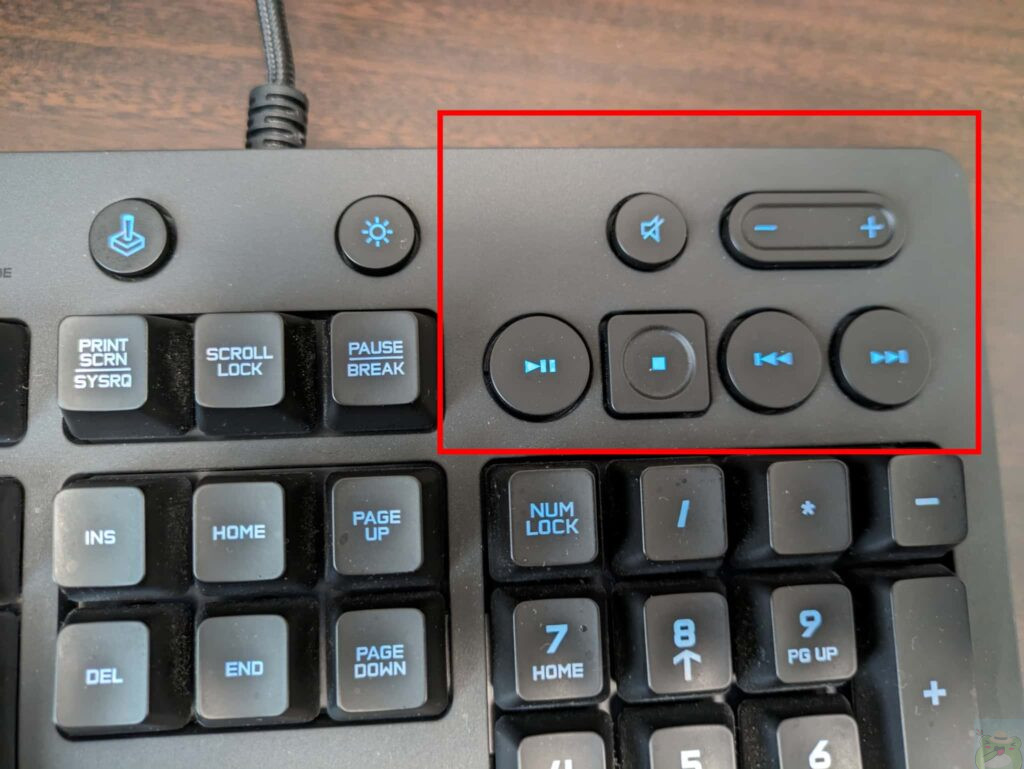
G213にはメディアコントロールボタンが付いており、ワンタッチで動画や音声の操作ができます。
メディアコントロールボタンは、音声の一時停止や再生・ミュート・音量の大小など一通りの音量設定に対応しています。
ゲーム中や作業中に素早く操作できるため、効率を求める方におすすめです。
ただしG213でできる音量設定はWindows全体の音量なので、動画の音声を下げようとすると、ゲームの音量も下がってしまう点には注意しましょう。
ゲームモードでタイプミスを防止できる
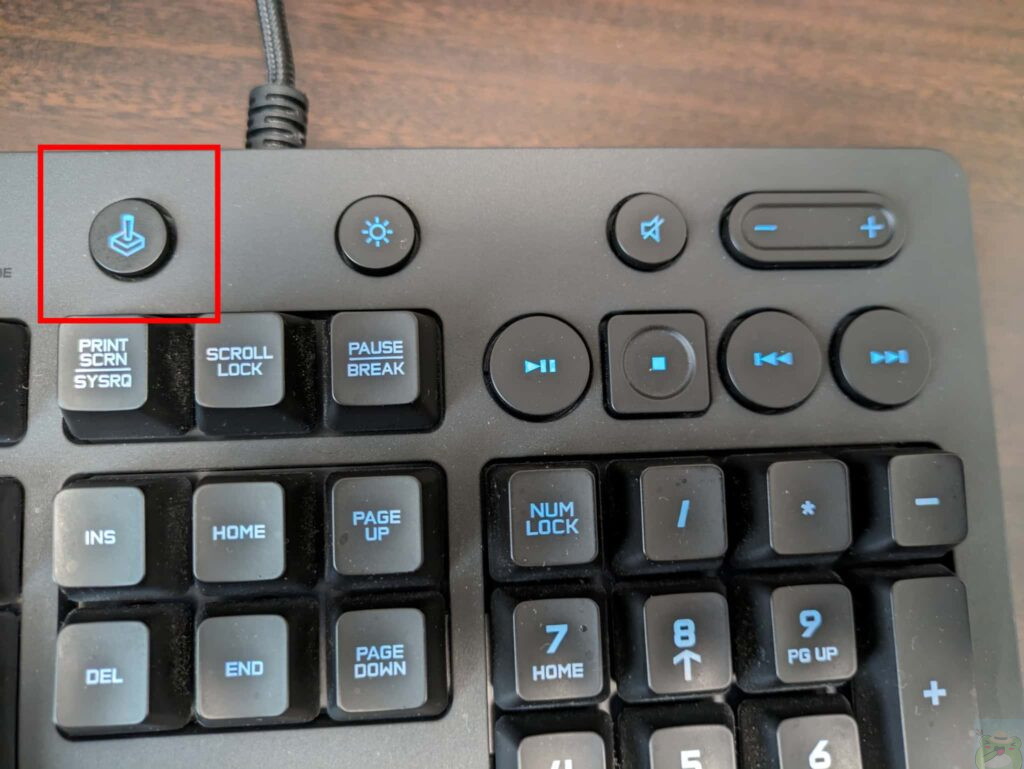
ゲームモードとはWindowsキーなど一部のキーが反応しなくなる機能です。
ゲームプレイ中にありがちなのが、大事な場面で間違って普段使わないキーを押してしまい、ゲームが中断されることです。
特に、キー操作でミスをしやすい方には、この機能がピッタリです。ワンタッチで誤操作を防ぎ、安心してゲームに集中できますよ。
ゲームモードは初期設定でこちらのキーを無効にできます。
- Windowsキー
- 右Altキー
- Fnキー
さらにLogicoolのソフトウェア「G HUB」を使って、追加で好きなキーを割り当てて無効にできます。
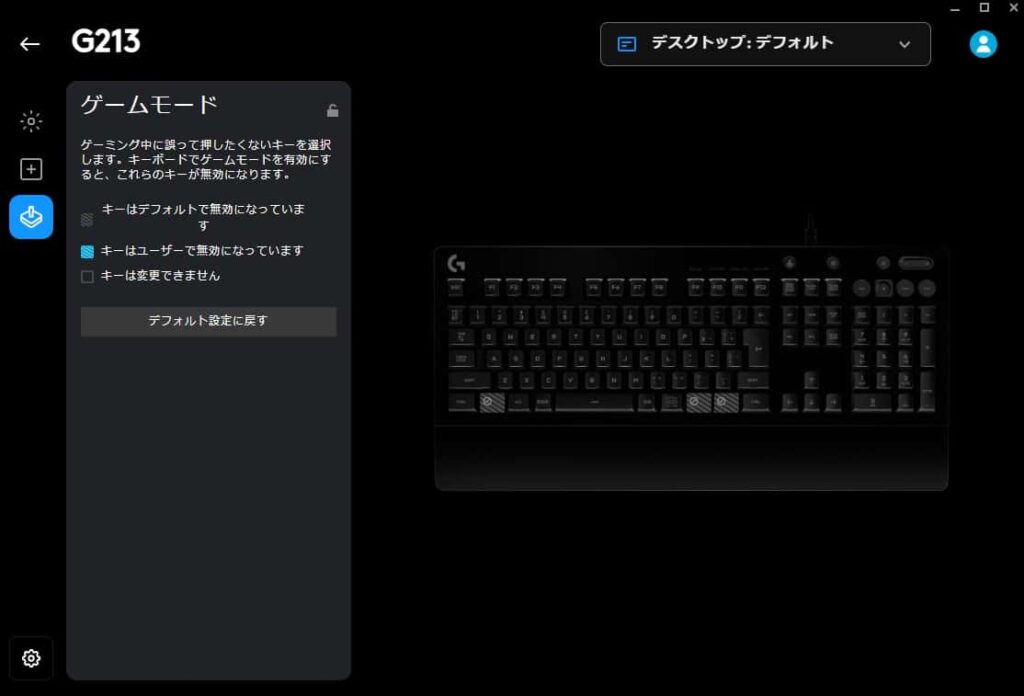
G213がおすすめな方
Logicool G213はこんな方におススメです。
- ゲーミングキーボードを試してみたい方
- 打ちやすさを重視したキーボードを探している方
- 静かな打鍵音がお好みの方
Logicool G213は、動画や音声のコントロール機能やゲームモードを搭載しているため、本格的にゲームを楽しみたい方にも最適です。
さらに、ライティング機能があるので、オシャレなゲーム部屋を作りたい方や、ゲーム配信をする方にもピッタリ!
また、独自のMech-Domeキーにより、打鍵感と静音性を両立しており、快適な打ち心地を実現。

ゲームだけでなく、作業用途でもストレスなく使える万能なキーボードです。
まとめ:G213はコスパ最高の静音キーボード
Logicool G213はゲーミングキーボードとしての機能を一通り搭載しつつ、普段使いもしやすい便利なキーボードです。以下の方にはぴったりだと思います。
- ゲーミングキーボードを試してみたい方
- 打ちやすさを重視したキーボードを探している方
- 静かな打鍵音がお好みの方
値段もお手頃なので、初めてのゲーミングキーボードを買おうとしている方やPCゲーム初心者さんにおすすめです。
気になった方は、安くなった後継機のG213rを買ってみてください。
G213rはお手頃な価格のエントリーモデルですが、さらに高性能で充実した機能のキーボードをお探しの方は、おすすめのゲーミングキーボードを紹介したこちらの記事も参考にしてみてください。






コメント